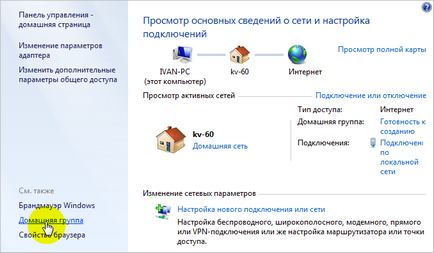Cum de a crea o rețea locală 7 ferestre
Configurarea Windows 7 rețea
Creați o rețea de domiciliu crește în mod semnificativ nivelul de confort al utilizatorului mediu. Datorită acesteia, aveți posibilitatea să partajați cu ușurință fișiere între dispozitive digitale, incluse în această rețea, pentru a face editarea lor, pentru a asculta muzică și viziona filme stocate pe un PC, etc. O listă a capacităților rețelei locale este foarte largă. Acest subiect va încerca să dea instrucțiuni detaliate și vizuale cu privire la modul de a crea o rețea locală în Windows 7, Windows 8 și 10. Ne-am alăturat în mod deliberat procesul de proiectare si reglare de retele locale în aceste versiuni ale sistemului de operare Windows, pentru că în toate cele trei cazuri este același algoritm .
setările router
Deci, în primul rând, pentru a crea o rețea locală, trebuie să facă unele setări ale routerului (router), prin care, ulterior, va fi grila de interconectare a tuturor dispozitivelor digitale.
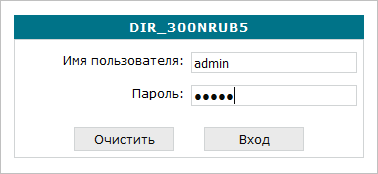

După logare deschide secțiunea „Rețea“ și alegeți tipul de conexiune «LAN».
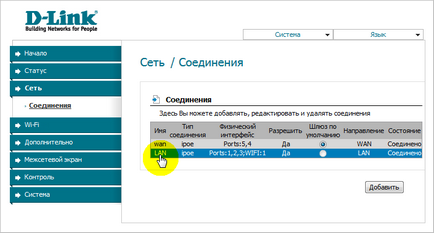
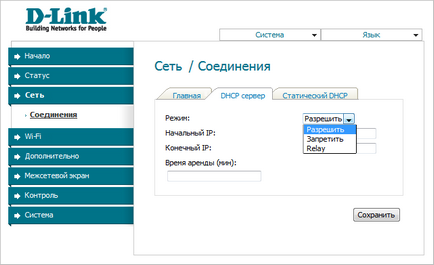
Dacă anterior nu a folosit o rețea fără fir Wi-Fi, apoi imediat, fără a părăsi panoul de administrare, puteți verifica dacă conexiunea este activă. Pentru a face acest lucru, mergeți la secțiunea «Wi-Fi» și pentru a stabili o căpușă „Enable Wireless“.
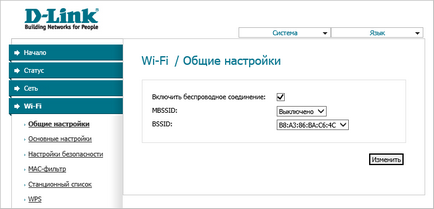
Setări LAN în Windows
Prin dreptul de vechime, procesul de a descrie setările setărilor LAN începe cu sistemul de operare Windows 7. Încă o dată dorim să vă reamintim că, dacă există o întrebare - cum să configurați o rețea locală în Windows 10 sau predecesorul său, Windows 8, în ambele cazuri, procesul este complet identic cu așa cum este descris mai jos.
Verificați calitatea de membru al grupului de lucru
Verificați calitatea de membru al grupului de lucru, și se poate schimba în informațiile despre sistem. Pentru a face acest lucru, apăsați simultan tastele Windows + R. În continuare, în „Grupul de lucru“ uite numele său. Este, așa cum sa menționat mai sus, trebuie să fie la fel pe toate PC-urile locale.
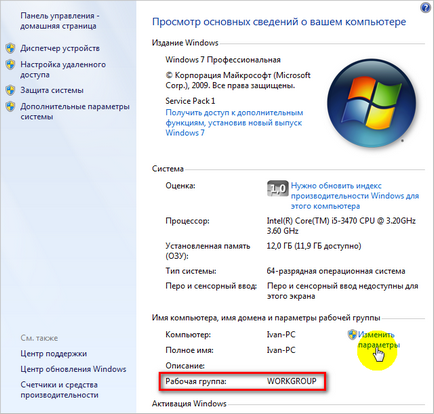
Dacă doriți să redenumiți un grup, atunci este la fel cum se arată în imaginea de mai jos.
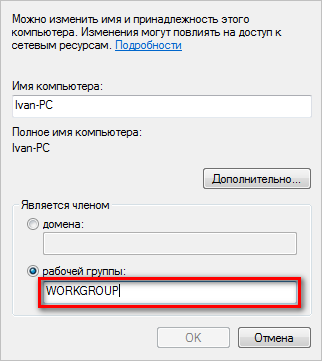
Pentru a testa setările protocolului TCP / IPv4, trebuie să treceți cu cursorul mouse-ului peste pictograma de conectare din zona de notificare, și făcând clic pe ea butonul din dreapta al mouse-ului, du-te la centrul Network and Sharing Center.
Apoi, faceți clic pe "Local Area Connection".
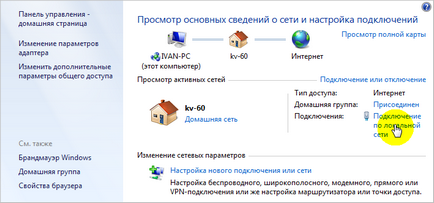
După aceea, faceți clic pe „Properties“ și du-te la secțiunea de interes pentru noi, vom alege în cazul în care doriți ca noi să «TCP / IPv4» protocol în fereastra care se deschide și apoi faceți clic pe „Properties“.
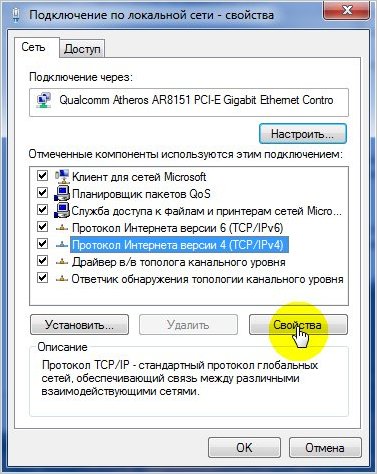
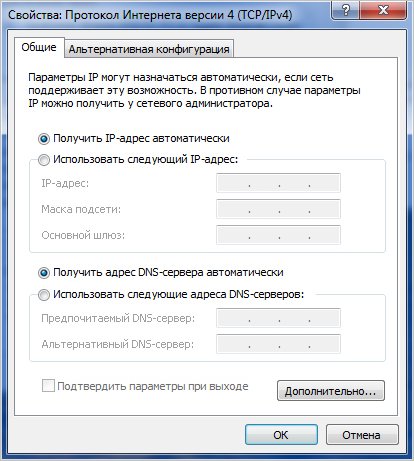
Procesul de creare a unui grup de domiciliu
Începând cu Windows 7, într-un acces public deschis la fișierele și folderele apar de regulă obligatorie - pentru a crea un grup de acasă, și în care există rețele de dispozitive locale. Ambele procese - crearea unui grup de domiciliu și partajare descoperirea poate fi împărțită în două etape independente. Și puteți combina aceste procese, făcând astfel sigur că acestea sunt strâns legate.
Deci, pentru a face acest lucru, deschideți directorul și găsiți fișierul sau folderul pe care doriți să acordați acces complet sau parțial în cadrul rețelei de origine. Apoi, după apăsarea butonului din dreapta al mouse-ului pe obiectul selectat, faceți clic pe „Share“.
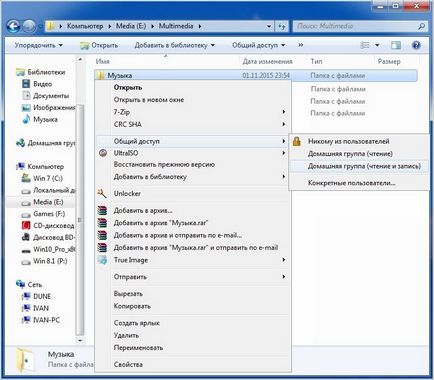
După cum puteți vedea în captura de ecran, ne solicită să selectați tipul de fișier de acces pentru dispozitivele din cadrul grupului de origine. Având în vedere că grupul nu a fost încă creată, apoi selectați oricare dintre opțiunile sistemul va oferi în mod automat pentru a crea.
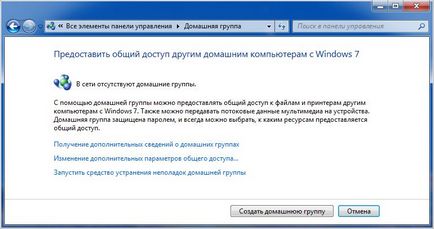
După cum se poate observa din exemplul de deschidere a unui dosar partajat nu este posibilă fără crearea unui grup de domiciliu.
Notă. În cazul în care, în cazul dumneavoastră, atunci când încercați să deschideți un partajat, în loc de elementul „Crearea unui grup de domiciliu sau de aderare“, care este prezent în Windows 8, și 10, sau în mod automat oferă să-l creeze, așa cum o face în Windows 7, aceasta înseamnă că acest grup a fost deja creat și puteți face doar câteva ajustări, după cum este descris mai jos.
După acțiunile de mai sus vor începe procesul de creare a grupului menționat, rezultatele care se va cere să selectați tipurile de obiecte pentru care doriți să le partajați.
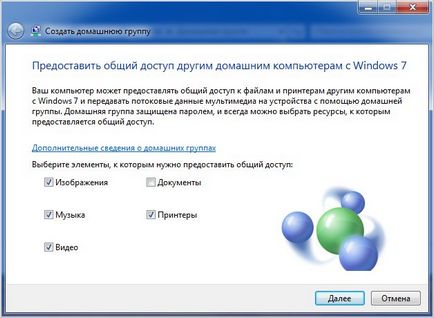
Următorul pas este de a accesa fișierele de rețea în cadrul grupului de origine este atribuit în mod automat o parolă care se va cere să-și amintească sau să scrie în jos.
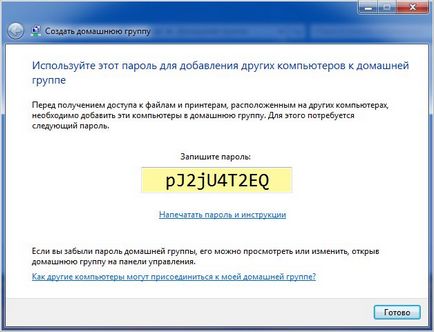
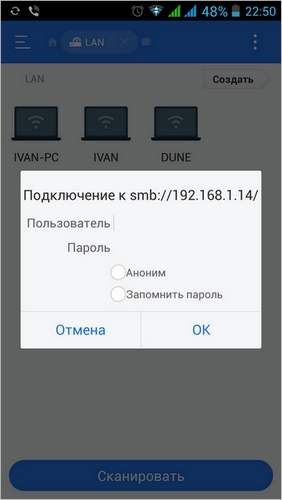
Notă. pentru a intra în dosare de rețea de pe orice dispozitiv mobil care rulează sistemul de operare Android, trebuie să instalați software-ul adecvat, capabil de a oferi acces la rețeaua locală. În cazul nostru este un manager de fișiere Explorer ES.
Pentru a evita acest lucru, trebuie să activați opțiunea „Partajarea unui protejat prin parolă“ în setările grupului de acasă.
Pentru a face acest lucru, din nou, mergeți la secțiunea „Home Group“ și selectați elementul „Modificare setări de partajare complexe.“ În lista setărilor dezactivați funcția de distribuire cu protecție prin parolă.
deschizând setările secțiunilor și activați opțiunea dorită Procedura este prezentată în imaginile de mai jos.